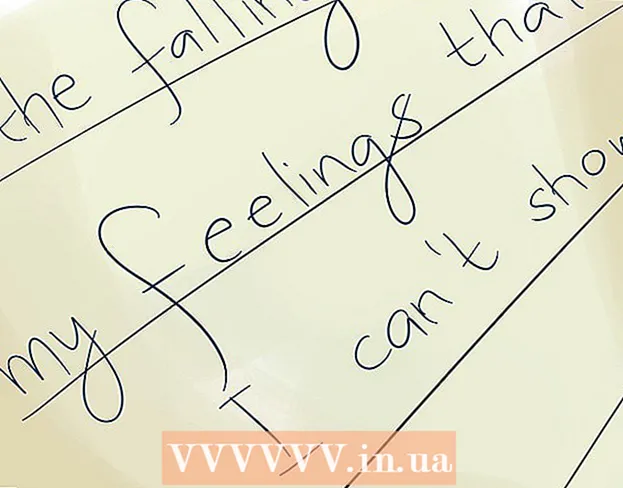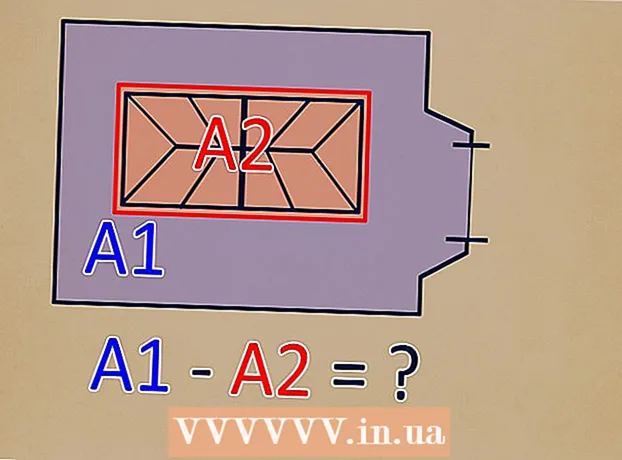Autor:
Lewis Jackson
Data E Krijimit:
11 Mund 2021
Datën E Azhurnimit:
1 Korrik 2024

Përmbajtje
Të gjithë e dimë që nuk është e lehtë të bësh një foto në grup. Le të mësojmë se si të ndërrojmë fytyrat me softuerin e redaktimit dhe t'u themi lamtumirë fotove të këqija në grup. Ose mund të bëni një shaka me aftësitë tuaja në Photoshop dhe të shkëmbeni fytyrat e miqve tuaj për një foto qesharake. Thjesht zgjidhni imazhe, bashkojini ato së bashku dhe bëni redaktimet tuaja.
Hapat
Pjesa 1 nga 3: Përgatitni dy fotografi
Zgjidhni dy fotografi. Vendosni se cila foto do të shërbejë si sfond dhe me cilën foto është fytyra me të cilën dëshironi të ndërroni.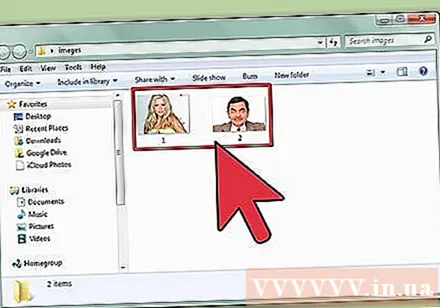
- Subjekti në foto nuk duhet të jetë e njëjta ngjyrë e lëkurës, apo edhe e njëjta seks. Me mjetet e Photoshop, ju do të jeni në gjendje të përzierni imazhe në mënyrë të shkëlqyeshme.
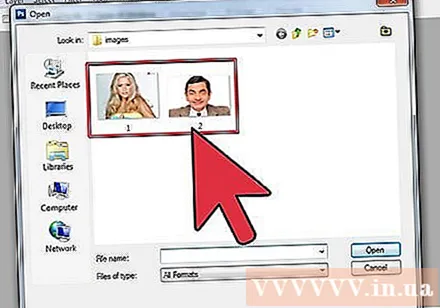
Hapni imazhin në Photoshop. Ju duhet të ngarkoni imazhin në shtresë në mënyrë që ajo të shfaqet në dy skeda.- Mos harroni të kopjoni shtresën në mënyrë që të mund ta ripërdorni atë me shtresën origjinale në çdo kohë nëse diçka shkon keq (ose ndoshta doni ta ribëni).
Hapni një imazh të fytyrës që dëshironi të bashkoheni. Ju duhet ta zhvendosni fytyrën e kësaj fotoje në shtresën e sfondit dhe më në fund ta përzieni atë në fytyrë.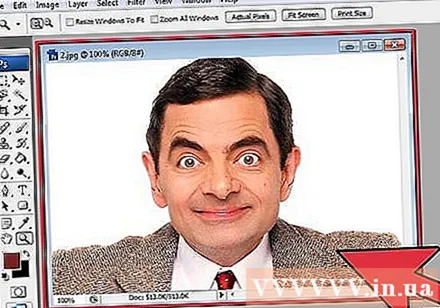
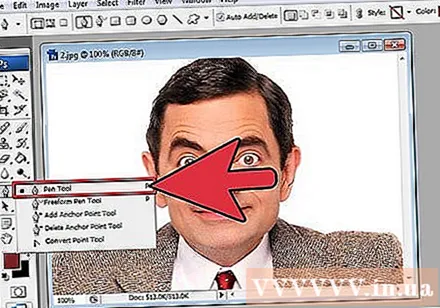
Zgjidhni mjetin Lasso ose Pen. Klikimi i ikonës së lakut në panelin e mjeteve ose shtypja e butonit L. Lasso ju jep lirinë për të zgjedhur fytyrat në një mënyrë fleksibël. Ju gjithashtu mund të zgjidhni mjetin e furçës në panelin e mjeteve. Ne rekomandojmë përdorimin e Penës ndërsa keni më shumë kontroll duke vendosur pikat e ankorimit.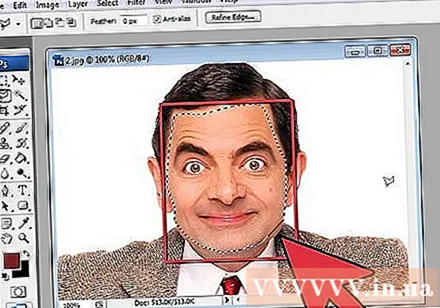
Vizatoni një vijë rreth fytyrës së dëshiruar. Sigurohuni që të përfshini të gjitha tiparet unike të fytyrës në zgjedhjen tuaj, siç janë palosjet, nishanet, rrudhat, gropëzat ose shenjat.- Nëse përdorni Pen, mund ta vendosni zgjedhjen duke klikuar në pikat ndërsa mbani të shtypur tastin Ctrl për të ripozicionuar. Pas vendosjes së pikave të ankorimit, klikoni me të djathtën dhe zgjidhni "Bëni përzgjedhjen" nga menuja në rënie.
Kopjoni zgjedhjen. Shtypni Ctrl + C në tastierën tuaj ose klikoni Ndrysho> Kopjo nga menyja për të kopjuar zonën. reklamë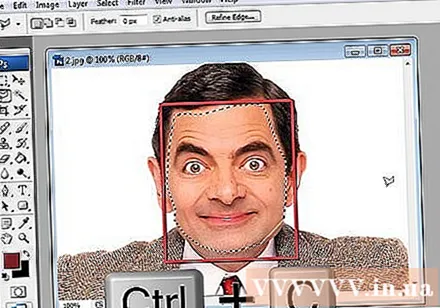
Pjesa 2 nga 3: Kolazhi
Bashkangjitni fytyrën e dëshiruar në shtresën bazë. Tërhiqni fytyrën që dëshironi të bashkoheni dhe hidheni në fytyrën që dëshironi të zëvendësoni.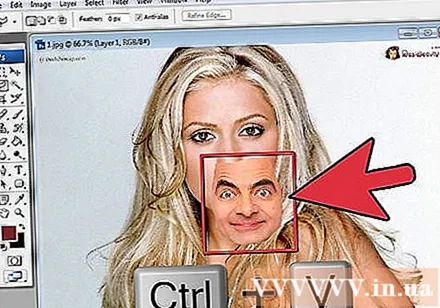
- Ju gjithashtu mund të krijoni një shtresë të re duke zgjedhur Layer> New> Layer dhe shtypur CTRL + V ose Edit> Paste për të ngjitur fytyrën në një kokë tjetër.
Shndërroni një imazh në një objekt inteligjent. Kliko me të djathtën mbi imazhin dhe zgjidh Shndërro në një objekt të zgjuar për të ndryshuar madhësinë e imazhit.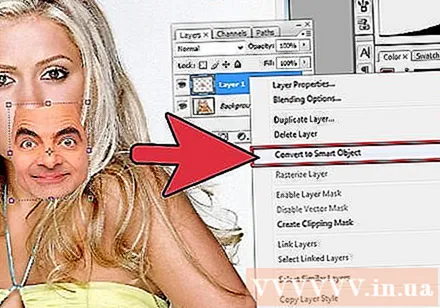
Ndryshoni madhësinë e fytyrës së dëshiruar për t'iu përshtatur kokës. Ndërsa jeni në shtresën kryesore, klikoni Ndrysho> Transformo falas, ose Shtypni Ctrl + T për të rregulluar ose rrotulluar nëse është e nevojshme.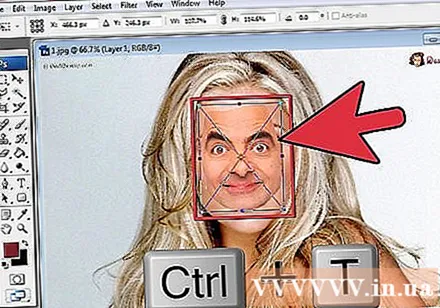
- Vendosni Opacity në 50% në mënyrë që të mund të shihni të dy fotot ndërsa ndryshoni madhësinë e fytyrës.
Drejtoni fytyrën drejt. Mënyra më e mirë për t'u siguruar që dy fytyrat përputhen është të ndjekësh sytë dhe gojën. Thjesht sigurohuni që sytë të përputhen, pastaj anoni fytyrën derisa të përputhet goja.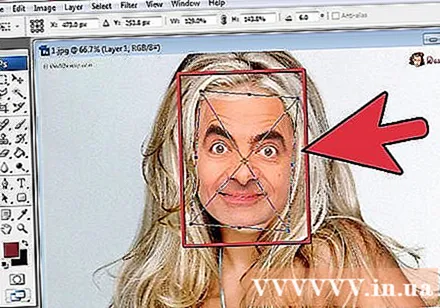
- Për të anuar subjektin, klikoni në cep të figurës dhe rrotullojeni atë gradualisht derisa imazhet të rreshtohen.
Shtypni dakord ose hyni. Imazhet përputhen dhe mund ta ndryshoni përsëri Opacity në 100%.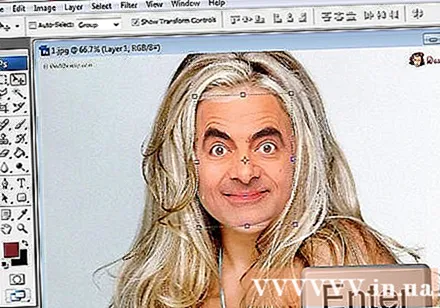
Krijoni një maskë shtrese për të kombinuar fytyrat. Zgjidhni mjetin e furçës së bojës dhe përdorni atë për të turbulluar konturet e fytyrës në imazhin e sfondit. Ju duhet të përdorni furçën më të vogël, sepse konturet janë shumë delikate.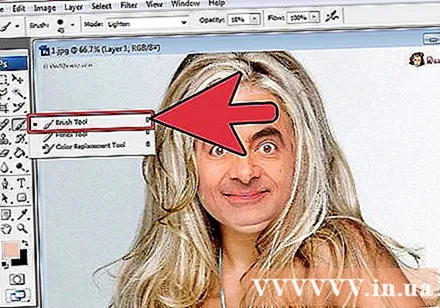
- Kur përdorni furçën për t'u bashkuar me imazhin, ngjyra e zezë përdoret për të fshirë imazhin sipër dhe për të treguar sfondin, ndërsa e bardha është për të kthyer sfondin.
Pjesa 3 nga 3: Përshtatja
Krijoni një shtresë redaktimi. Zgjidhni Shtresën> Shtresa e Re e Rregullimit dhe zgjidhni Hue / Saturation. Kontrolloni Përdorni shtresën e mëparshme për të krijuar maskë prerëse (Përdorni shtresën e mëparshme për të krijuar maskë zvogëluese).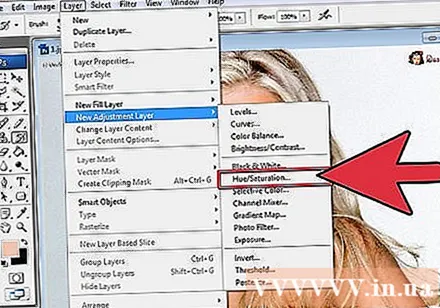
- Krijimi i një shtrese rregullimi është një mënyrë e sigurt për të kryer shumë redaktime në një imazh pa humbur punën tuaj të mëparshme.
Korrigjimi i ngjyrës së lëkurës. Në këtë hap, duhet të punoni me Hue / Saturation duke klikuar Image> Adjustment> Hue / Saturation.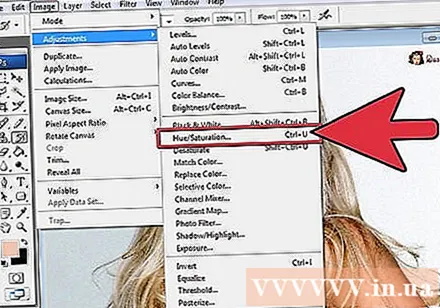
- Vendosni vlerën e duhur në qelizë ose përdorni rrëshqitësin për të bërë rregullime.
Rregullimi i ndriçimit. Përdorni të njëjtën menu që keni përdorur kur rregulloni ngjyrën e fytyrës.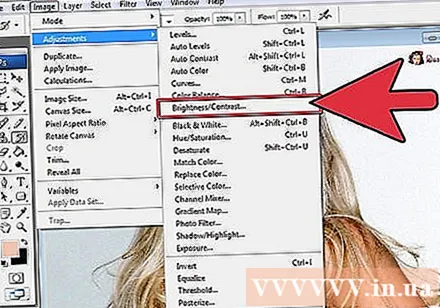
Përdorni furçën. Nëse zbuloni se ka disa detaje specifike që kërkojnë vëmendje, përdorni mjetin furçë për të bërë ndryshime të vogla. Për shembull, nëse vini re se sytë tuaj duken të dobët, përdorni një furçë për t'i zbutur ato dhe provoni shkëlqim ose ngjyra të ndryshme.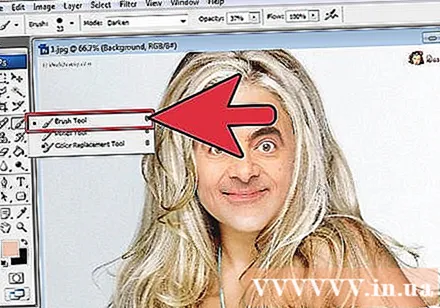
Procesi i kontrollit. Krahasoni imazhet për të parë nëse kolazhi duket i vërtetë. Nëse jo, duhet të rirreshtoni ose mjegulloni skicën. reklamë